8-13 281,656
本教程的内容已经过时,仅作为存档供参考。请通过主页导航链接查看更新的教程。
现在的高清视频观看体验,瓶颈不在片源,也不在制作,而是在播放器
——题记
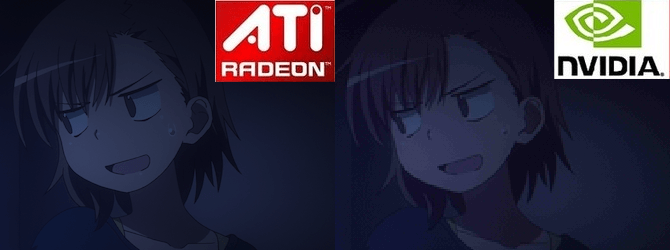
看到logo那张对比图了么?曾经就有人拿着右边效果一般的截图来质问我,而正确的播放结果是左边——他当时是用了QQ影音。
为什么推荐madVR作为渲染器:
1、madVR可以实现更精确的颜色处理。madVR全程在16bit/32bit下进行运算,精度远高于EVR/VMR等8bit,并抖动到8bit RGB输出。madVR的高精度运算和轻微的抖动噪声有着掩盖色带色块等作用。如果片源是10bit,madVR搭配ffdshow/lav解码器也可以直接接收原生10bit的颜色输入,真正利用好10bit的精度优势。
2、madVR可以实现可调节的、高质量的图像放大缩小。一般的视频,经过了色度半采样(Chroma SubSampling)之后,播放时候会做两次调整大小: 第一次将色度调整至亮度同样大小,并且将YUV转换为RGB,第二次将RGB图像放大缩小到你的屏幕或者播放器窗口大小。madVR不但提供了多种算法,还允许你微调其中的各种细节。
第一次将色度调整至亮度同样大小,并且将YUV转换为RGB,第二次将RGB图像放大缩小到你的屏幕或者播放器窗口大小。madVR不但提供了多种算法,还允许你微调其中的各种细节。
3、madVR可以大大降低颜色的出错几率。madVR的放大缩小算法不但能正确处理gamma issues,还能正确的根据片源的color matrix/range做正确的颜色转换,并免疫很多例如驱动程序等试图“优化”画面。
教程主要内容为madVR的安装、初始化设置,并提供一键安装配置包以及安装方法给没有看过科普教程的同学。
如果你觉得XX影音、XX看看就能满足你的需求,那么下文内容大可不看;如果你希望看到更优秀的播放效果,又苦于不会设置,那么强烈建议你耐心读完教程。(提示:粗体和红字表示必须注意的内容)
1.安装播放器、分离器、解码器。
我为此教程提供了以下几个版本的安装包:(中高及高配置文件仅提供x64安装包)
| 配置 | Image doubing | chroma upscaling | image upscaling | image downscaling | 安装包下载 | 配置文件 |
| 高(New) | NNEDI3 64 | NNEDI3 64 | Jinc + AR | SSIM 1D 100% | x64 | 下载 |
| 高 | NNEDI3 32 | Super-XBR | Jinc + AR | Catmull-Rom + AR +SC | x64 | 下载 |
| 中高 | 无 | Super-XBR | Jinc + AR | Catmull-Rom + AR +SC | x64 | 下载 |
| 中 | 无 | softcubic 60+AR | lanczos 4 taps + AR | Catmull-Rom + AR +SC | x86/x64 | 下载 |
| 中低 | 无 | softcubic 60+AR | bicubic sharpness 75 + AR | Catmull-Rom + AR + SC | x86/x64 | 下载 |
此一键安装包包含有MPC-HC、LAV分离器、madVR渲染器,并带有如表所示的预置设置文件。无需干预,若安全卫士有任何提示,允许即可。一键安装。默认安装到C盘。
注:高配置New、使用MPC-BE作为播放器,打包新版madVR并启用XySubFilter作为默认字幕渲染器,可以自行选择安装位置,也完全可以通过杀软检测,可以放心使用
如果已经正确安装madVR并正确启用的读者(包括安装过此一键包,希望直接更换配置方案的)也可以直接下载相应配置文件,双击.reg文件,导入注册表即可。
注:
高配置(NEW)建议使用1070或者性能更强的显卡
(测试平台Xeon E3 + Quadro P4000,此显卡定位高于1060,低于1070。适配1080P 24fps源输出至2K分辨率显示屏的使用环境)。
中低配置档针对HD4000及以下配置的核显/入门神卡;
中等配置针对HD4600以及同等位置显卡;
中高配置针对移动级960M以及同等级的显卡;
高配置针对960以及同等级左右的显卡;
其余方案由于缺少测试条件,暂不提供。设置主要针对HD-FHD 24Fps 视频在1080P输出分辨率的场景,若播放出现卡顿请自行更改配置。
2.简单设置显示屏参数
以下是N,I,A三种显卡在控制面板中开启完全范围(PC/Full Range)的设置方法。
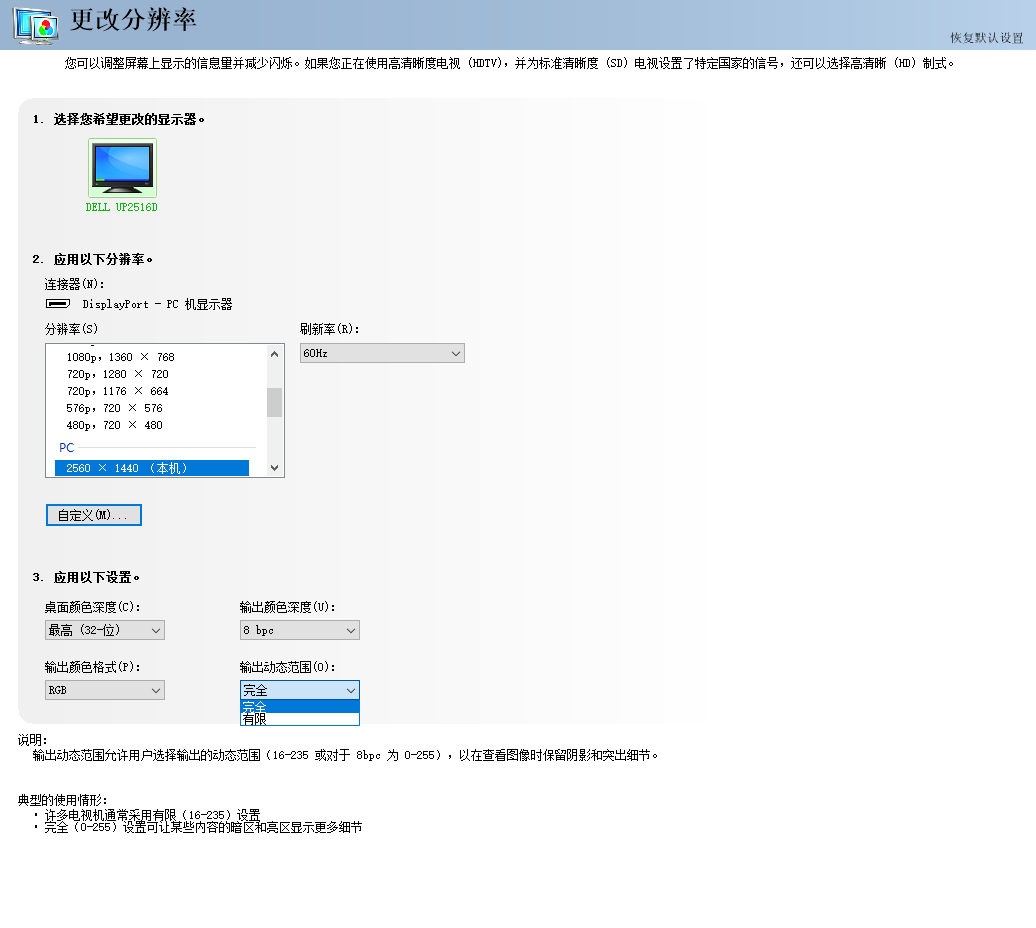

新版设置界面,选择Full RGB:

CCC旧版界面:

现在三家显卡均可以在控制面板开启此功能。如果仍有无法在上述面板开启此设定的情况,那么请安装完成后请使用madLevelsTweaker.exe 将显示色彩范围调整到0-255(在Force PC levels选项上打勾再点击Apply按钮并且重新启动)
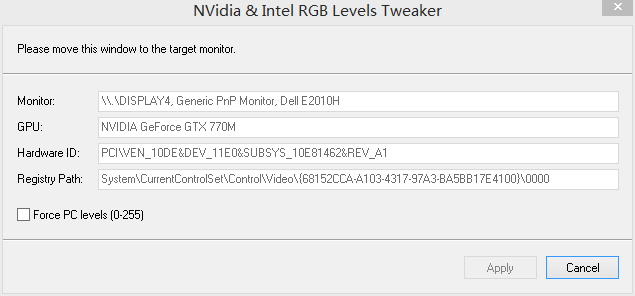
启用完成后请按如图所示对显示器进行设置
开始菜单中找到新安装的madVR,打开。
![]()
通常情况下选择digital monitor
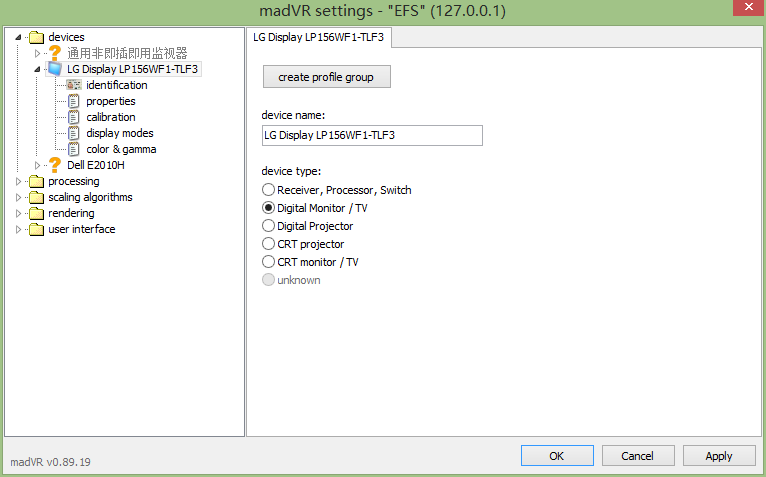
properties,如果你是pc,选择0-255,如果是TV,选择16-235。原始颜色精度,一般8bit面板选8bit。如果你是6bit dither到8bit的面板,推荐选择7bit。选择6bit/7bit可以减少色带问题,但是播放时候画面细微噪点更多。如果你发现你播放时候经常发现色带问题,你可以选择6bit/7bit。
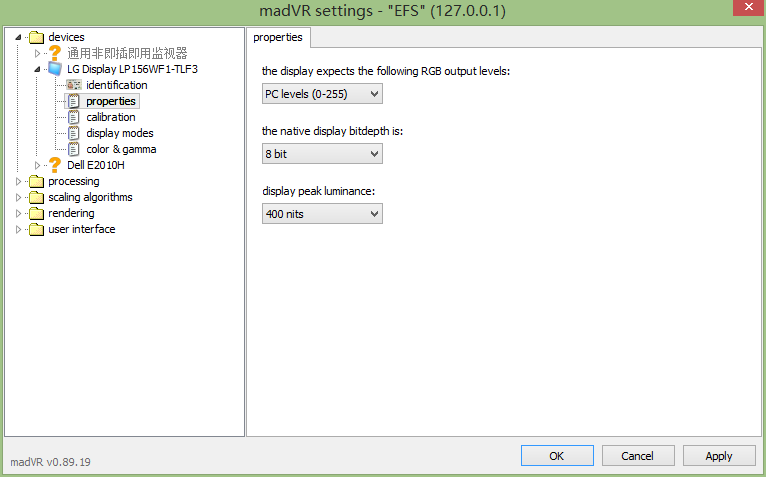
其他设置需要专业校色仪参与,如需要了解,请参考:http://lysandria1985.blogspot.sg/2013/01/3-madvr.html
至此,简单的配置已经完成。你可以尽情的折磨你的显卡了。
Tips:
笔记本电脑如何让播放器调用独立显卡(Nvidia)
方法一:
Nvidia显卡驱动目前已经屏蔽了MPC-HC、Potplayer等播放器的独立显卡调用,可以通过以下方法开启:
打开MPC-HC的安装目录:
1.修改mpc-hc64.exe(或mpc-hc.exe)为其他名称(如修改为mpchc.exe)
2.打开Nvidia控制面板->管理3D设置->程序设置
3.点击添加->浏览,找到改名后的mpchc.exe播放器->添加选定的程序->下方选项卡中选择Nvidia显卡
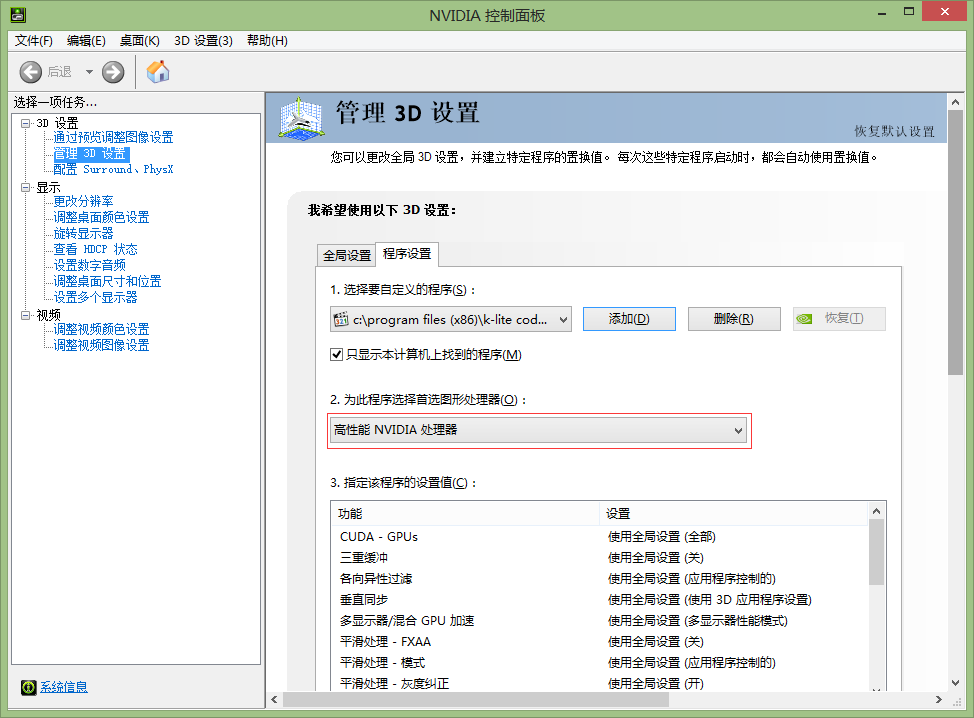
此时mpc-hc即调用N卡。ps.这时文件关联仍然是原mpc-hc64.exe,因此需要用管理员权限打开软件->选项->格式->设置为默认程序。
方法二:
使用NV Inspector进行解锁(上文网盘里面有):http://tieba.baidu.com/p/2642439635?see_lz=1
如果有兴趣研究madVR的读者可以继续看后续教程。
madVR渲染器教程FAQ
针对操作过程中可能出现的一些常见问题,我在此做一定的解释。
Q:Potplayer 或者 MPC-BE怎么设置?
A:目前可以参照新的教程设置
Potplayer我还没有找到合适的一键配置方案,因此只能手动设置。我们只安装干净的potplayer/MPC-BE+lav解码器+madVR渲染器。
Potplayer+LAV+madVR安装示例(MPC-BE调用方法):
基本上就是一路下一步。注意中间过程和最后结束画面的勾选。这里只给出关键步骤截图。
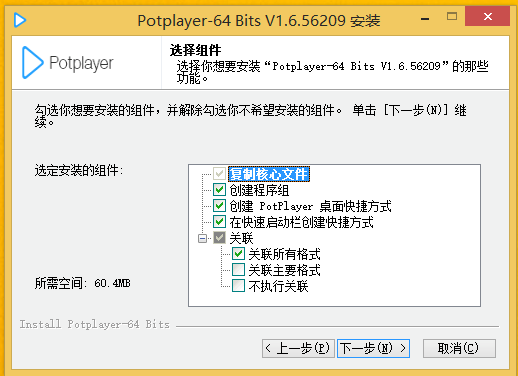
选择安装组件的时候,这里可选要不要创建各种快捷方式,不需要的可以不选。其他的选项应该都能看懂吧。
安装选项
安装完毕后不用急着启动potplayer,但是需要安装额外的解码包,请全部勾选:
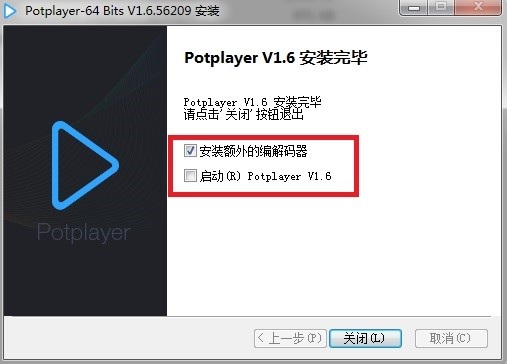
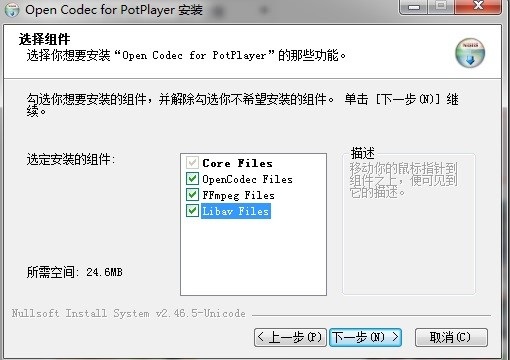
安装 LAV Filters:同样也基本上就是下一步。注意中间过程问你是否创建各种快捷方式,可以都选择不创建。这里只给出关键步骤截图。
这里选择安装组件,只勾选64bit 的视频解码器就可以了。
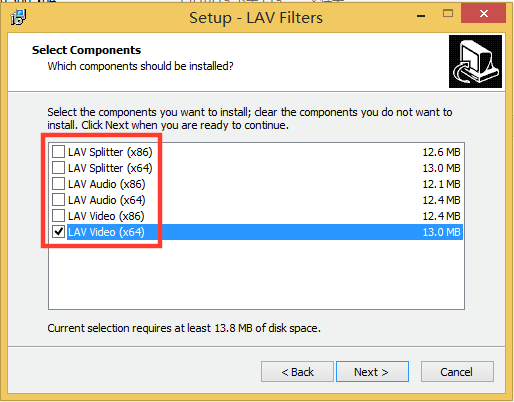
安装madVR:解压网盘中的madVR.zip,注意路径中不能有中文,右键install.bat->以管理员身份运行,这样madVR便安装好了。
Potplayer初始化设定:
打开Potplayer->选项(F5)->滤镜->全局滤镜优先权->添加系统滤镜,找到LAV Video Decoder和madVR,添加,优先顺序为强制使用
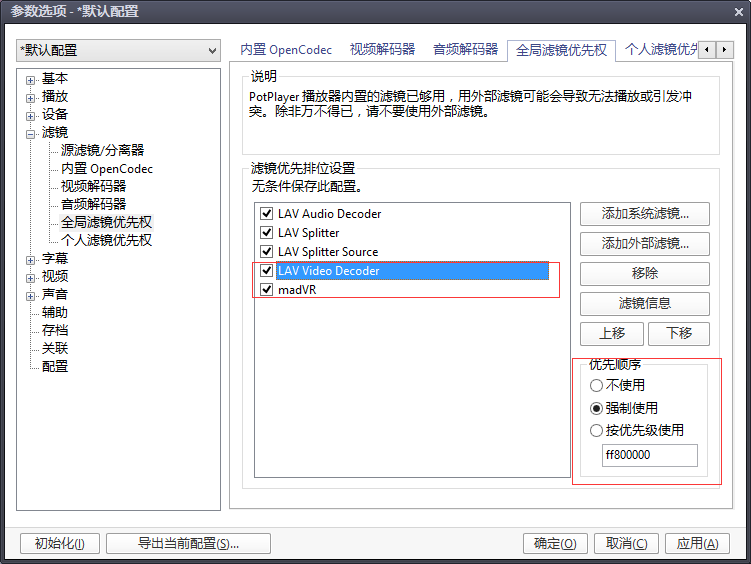
此时你可以打开一个视频,按下Tab查看OSD信息,设置成功后显示如下。
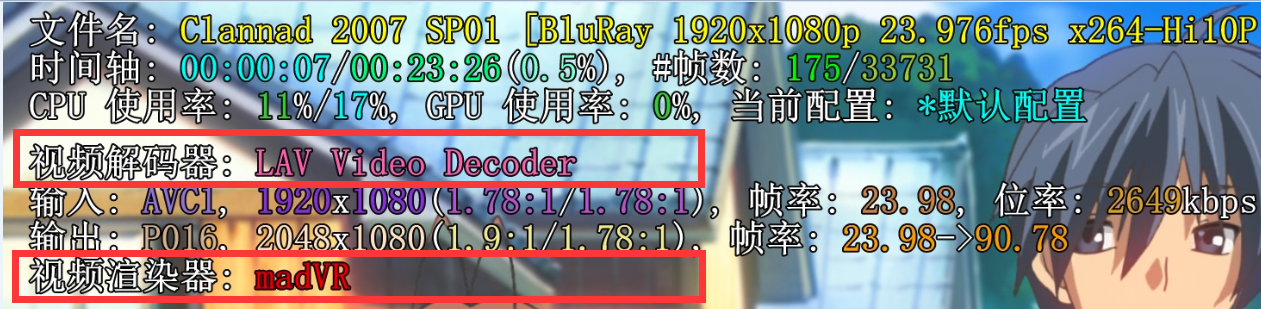
其他madVR配置可以参照madVR渲染器教程-入门篇。
Q:什么样的电脑适合使用这种渲染器
A:大多数3-4代intel酷睿cpu自带核显就可以使用,但是根据不同的片源,不同的输出要求,并不能保证所有视频都能正常播放。一般带有独立显卡能够有更好的播放效果。对于有些老电脑或者Atom之类的低功耗Windows平板,我建议使用EVR+CP的播放方案。
Q:提供的.reg/exe一键安装包安全么
A:提供的.reg、exe均为本人使用纯净安装包预制配置文件而成,无毒无害。
Q:这教程是用来教我们播放炮姐时代之类的高清炸弹的么?
A:想多了,不是。这套madVR设置主要针对720-1080p视频源在输出1080p分辨率的时候设计的。
Q:如果我不想直接使用.reg文件或者一键安装包,那么如何设置?
A:这不是一两句话就能讲清楚的配置,如果希望了解设置方法,请自行寻找爬文更详细的教程。
Q:貌似我听到的配音不对?
A:在很多BD原盘中有多条音轨可以切换,右下角系统托盘去有lav分离器设置,右击即可选择轨道
![]()
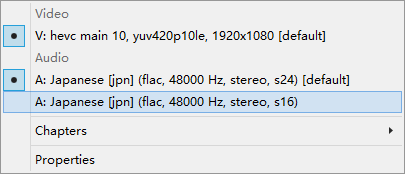
Q:为什么我的Potplayer无法加载外挂mka音轨?
A:播放设置,勾选“自动加载外部音轨”,这样你就可以在右键-音频-音频选择里面,切换到外挂音轨了。
Q:为什么播放的时候没有字幕?
A:若视频内嵌字幕,则右键菜单中选择字幕,找到相应字幕轨病开启。若外挂字幕未显示,则可通过拖拽字幕到播放器窗口等方法添加字幕。如果你还没有下载字幕,那么请自行搜索对应字幕文件。
Q:为什么我的Potplayer听上去声音特别小?
A:在播放视频的过程中,右键视频画面,音频-语音处理,看“规格化”之前是否有勾选。这A:个选项会自动调整声音大小,如果你觉得不想要可以关闭(一般推荐动漫关闭,电影打开)
Q: 用我开启madVR之后感觉画面发灰,这是什么原因?
A: EVRCP(包括一些软件的“画面增强技术”)很容易使得画面被各种“优化”随意调色,包括且不仅限于驱动和播放器本身。调过色的画面可能会很好看,但是那不代表是正确的。
最终效果么发一下对比图,注意sharlock衣服的暗处,madVR输出图的色度色带会轻很多,而且总体颜色更自然

(右击选择在新标签页中打开图片,以查看大图)
再借用隔壁的一张图,在动漫BDRip中经常出现的由于画面拉伸产生的锯齿,在madVR中也有所减轻
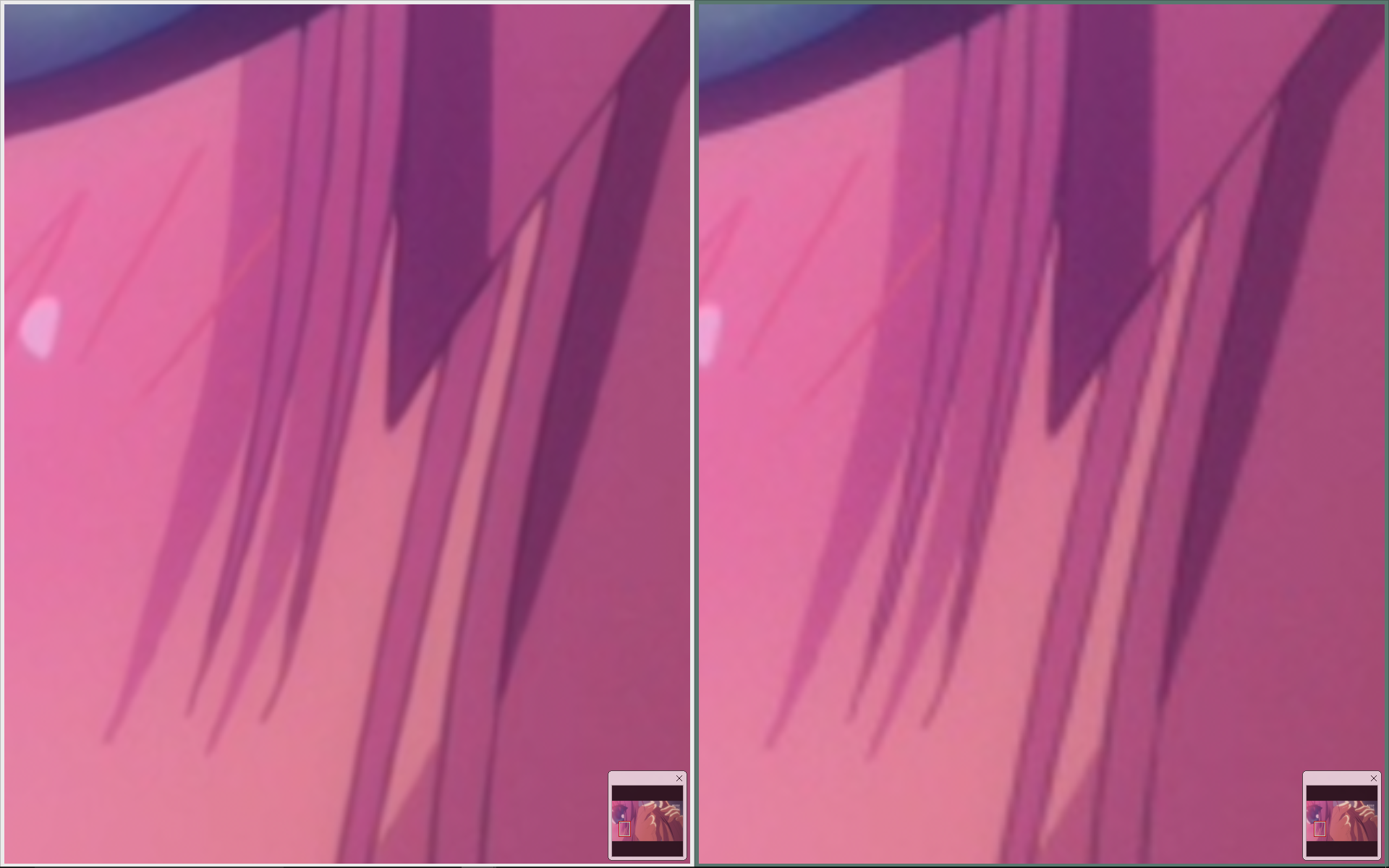
(右击选择在新标签页中打开,以查看大图)
教程内容参考:
http://vcb-s.com/archives/1216(已经完成历史任务的前教程)
http://vcb-s.com/archives/4567
http://lysandria1985.blogspot.sg/2013/01/3-madvr.html
http://lysandria1985.blogspot.sg/2014/01/2madvr-profile.html
- [VCB-Studio 科普教程 2.1] madVR 渲染器配置教程(2016.08.13 更新) - 2016年8月13日
各位大佬好。下载了vcb的amagami,随后在dmhy下了L&A的字幕。想看的时候似乎mpc-be没有读取字幕,ass,确认了所有需要的字体都已经装好了,完全没有显示,左下角SUB里也没有显示可以选的字幕,请问是什么问题导致的?
字幕渲染器是XySubFilter,换成了VSFilter也没有用。用的是高(new)的整合包。
看看字幕是不是跟视频同名,不同名播放器无法读取。同名的话,可以播放视频后直接把字幕拖进去,右键显示字幕看看。
解决了,非常感谢。拖入没有用,改了名字之后自动读取就有显示了。之前改到VSFilter忘记改回去了,字幕一开始加载就开始卡顿,全屏会一顿一顿的,推出全屏直接黑屏重新开一遍视频。换回XySub就好了 😯
话说我换成nVidia studio驱动 性能会好点吗,穷人的1660ti
萌新有个问题,按照教程操作完开mkv只有声音没有画面是为什么呢,配置文件安装了,是还需要下其他的解码软件还是我太傻了
而且hc没问题但是be死活没画面,这是为啥
e3 a卡370x
64位 potplayer
播放起来只有 15帧的样子
32位的正常
K-Lite Codec Pack包含全部需要的软件(包括播放器) 这个该怎么调教
下载Standard版本的播放器,然后跟着教程中的设置在安装过程把渲染器设置为madVR,因为播放器是MPC-HC所以可以跳过调整色域转换为自动和添加LAV解码器的步骤(但是需要将microsoft渲染的AVI、MPEG-PS、WMV格式取消勾选,使其被LAV解码),在选择字幕渲染器时取消勾选directvobsub(xy-vsfilter),选择xysubfilter。音频规格化是默认关闭的,所以跳过。需要手动选择video renderer为madVR(默认为EVR),同时如果你不需要使用sup这类外挂特效字幕,可以关闭内置字幕渲染器,不过使用内置音频渲染器是需要开启的,还有如果你是经常看视频看一半有事关闭后回来想接着看,那么勾选remember playback position(MPC-HC中的记忆文件播放位置功能)。然后将MPC-HC渲染模式更换为使用软解(默认使用DXVA2-NATIVE硬解),音频设置建议关闭中频增强功能,声音还是原汁原味最好。
MPC-BE按ESC会怎么样?
今天不小心按了ESC,但是菜单快捷键里没有ESC 不知道会有什么影响
还望各位大佬赐教!
万分感谢
在逛逼乎的时候给我推了一篇文章 我一看很是眼熟啊 还没有标原出处 大佬有授权吗
https://zhuanlan.zhihu.com/p/44394819
不要奇怪,这篇文章你百度一下能出来十几篇一毛一样和抄袭的
启用完成后请按如图所示对显示器进行设置
开始菜单中找到新安装的madVR,打开。
在这一步的时候,开始菜单里根本招不到madvr的程序。。。这是什么情况。。。potplayer里调用都没问题的
部分安装包,或者你自己手动安装 madVR 并不会在开始菜单创建 madVR 的快捷方式。这种情况下,你可以去 madVR 的文件夹中搜索 madHcCtrl.exe 即 madVR 的控制台程序。双击后,会出现在托盘区。
高配MPC-BE x64加字幕后画面发灰,单播放视频没有问题,一加载字幕画面就灰的不能看是什么原因啊,求指教。
用potplayer+lav放音频怎么可视化,默认音频解码器可以
我在用旧版高配配置文件的时候:源帧率23.9
刚开始播放300帧,快速下降至60,缓慢下降到30多,再缓慢升到50+帧,为什么输出帧率超出源帧率了啊,不过观感上没感到什么区别
月经提问~~不用管那个bug,是破player和mad搭配后的显示有误,你把破player换成mpc就没这毛病了 😆
原来如此,mpc可以用皮肤吗 😯 ,虽然potplayer用的Modern-X – Light_v1.1.dsf,播放音频会去世,不过还是习惯这个了
https://tuchuang.wuling.workers.dev/15453535242.png
有皮肤,但是真的不多。。。
大佬们,能不能针对最新的madvr版本推荐一下各个等级的配置
授人以鱼不如授人以渔,这东西自己试一下不是更好吗?
主要还是太复杂了,现在madvr的作者主推ngu算法,madvr上的ngu就有多种,哪种适合看动画都不知道
讲真,如果你这几个算法随便选,处理器占用飙了一大截都看不出区别,,那么何必浪费这么多性能去舍本求末呢。。。
为什么我用核显HD630可以开NGU very high+SSIM 2D 100% LL+NGU,实际只有在 artifact removal 中开 reduce ringing等才会帧数暴降,不然都是60帧左右。。。。。。
….你用4k屏幕就知道了,前面的ngu什么的都是拉伸缩小时才会用到, reduce ringing那一页是输出画面时会有用,我1660ti都只能开ngu low 不然就会掉帧,大概测试了一下拉伸和输出各占一半资源
首先非常感谢作者。
我下载了中级配置的套件, 并分别用套件和迅雷看看播放了:Only.The.Brave.2017.1080p.BluRay.x264.DTS-HD.MA.5.1-FGT。文件大小10.5GB。
在24:18截图。对比截图,迅雷看看颜色更饱满,层次更丰富,人物面部看起来更有温度。 套件对比看偏白,色温偏冷, 不够饱和。
比较疑惑。有兴趣可以发截图参考。
没有可比性,迅雷看看自带的是浓厚涂抹调色滤镜。
mpc/pot+madvr的这套方案是尽可能还原影片原本真实的色彩和画面。
迅雷看看 | MPV | MPC 对比截图 (迅雷自带的截图实在太差了只能用snipaste代替截)
https://i.loli.net/2020/04/17/mYyj86PGh3KfnQd.jpg
https://i.loli.net/2020/04/17/9UphFjWkElSe175.png
https://i.loli.net/2020/04/17/2DZL6oPFkUldmxH.png
我实在没法说迅雷的画面好,只能说调色比较符合不同人的口味
madVR显示错误
https://i.hdbits.org/pkuXcTS.png
https://i.hdbits.org/4bIVEeF.png
用pot播放时madVR显示错误。
你发内战的图我们也看不了啊 🙁
https://images2.imgbox.com/2f/59/Q5aBz0AD_o.png
https://images2.imgbox.com/c6/08/eyzNwVuo_o.png
这个可以看到吧
我用的是中配置,为什么我用这个看你的名字和在b站上看你的名字相比,这个会整体偏白且颜色没有b站鲜艳啊?是我的问题吗?
4K原盘版的你的名字是HDR的视频,需要用madvr开启HDR输出(有HDR显示器)或开启HDR转SDR(无HDR显示器)。在madVR settings – devices – xxx(显示器型号)-hdr。如果不是hdr显示器就选择 convert HDR content to SDR by using pixel shader math,把 this display’s peak nits填入一个较低的值,好像最低120。
听说某些播放器开始自带HDR to SDR转换功能。或者你就重新下个1080p的你的名字
问题是我下的就是1080p的啊,我快枯了
b站应该是调过色的 不止君名 你可以看看冰菓 eva这些 b站的颜色都比较鲜艳
pot你可以在选项→视频→色彩空间 图像属性这里调饱和度 色彩度 对比度这些
或者你直接换mpv或者powerdvd 我试过mpv预设的高质量渲染设置profile=gpu-hq就明显比pot鲜艳
你也可以用用Mirillis Splash 这个锐化和色彩增强设置都是直接拉 非常简单
Mirillis Splash官网下载:
https://mirillis.com/zh/free-hd-video-player
谢谢了,不过我的another资源在网盘里挂了,我才刚看到一半第二天就没了,大佬你有好的资源吗?
another我下的是ank的 字幕用的vcb论坛里下的双语字幕 ank的片源你去天使动漫论坛里有网盘资源
>我试过mpv预设的高质量渲染设置profile=gpu-hq就明显比pot鲜艳
mpv 不可能预设去调色的。你看到的颜色不同肯定是别的原因。
不清楚啊 好久没用了 现在用的pot+lav+madvr xysubfilter太久没有更新了已经不用了
请教~我用这里说的中高配置播放,和Windows的Ax-lite播放器放,暂停截图后比较,放大肉眼也看不出明显区别,请问是眼力不够吗?
(其中gpu占用有明显区别,madVR占用超过60%,Ax-lite占用不到10%
(播放的是贵组的利兹与青鸟和日常;电脑为联想小新pro13,2k屏,100%sRGB,显卡为mx350
(我也有和b站上的1080p+做对比,这时差距很明显
非常疑惑诶,是有哪些需要注意的要点吗
还在吗?我用的是中配置,为什么我用这个看你的名字和在b站上看你的名字相比,这个会整体偏白且颜色没有b站鲜艳,你有这种问题吗?
蓝光盘和在线看不一样很正常的呀
(自顶
请问有前辈可以指导一下吗?我个人猜测是笔记本的屏幕太小(13.3英寸)了的缘故……大家是不是都是用30寸+的外接显示器看的呀?
个人学生党,所以有点纠结新的笔记本电脑要不要上好的显卡…..请问这个不同配置播放器之间的水平差距大概能有多大呀?是没有前置的图像处理技术也能一眼看出来的差距吗?还是大概什么感受?打开新世界的大门还是稍微提升了一些的感觉?
vcb的madvr教程版本比较老 可以看万年冷冻库的很详细
http://tieba.baidu.com/p/6323319633?pid=128166593034&cid=0#128166593034
https://zhuanlan.zhihu.com/p/73960527
https://zhuanlan.zhihu.com/p/73968849
我的显卡驱动面板N卡没有“首选图形处理器选项”,不知道怎么回事,我移动平台,I7 9750H+RTX 2060。另外也没有装上核显驱动,不知道是不是这个原因??
没有核显驱动应该就不会使用核显吧,所以应该是默认一直用的独显。也挺好。。。省的你操心设置了。。。
大佬,要玩madvr的话,买A卡好还是N卡好?
A卡的话是考虑能插帧的GCN架构radeon vii还是RDNA架构的新卡?
如果想补张数的话画质多多少少会有损伤(AMD的补帧会把画面直接降成8bit,可能会弄出色带之类的artifact),真的要的话就弄GCN,没必要的话入最新的比较好
目前已知的情况下没有什么大区别,差不多,硬要说的话N卡的硬解和硬编码好点,录屏什么的比A卡好用,所以大体按照性能需求来买就好。现有插帧负效果过多,吹得多么天花烂坠都是虚的,这事与画质背道而驰;就算真的要插帧,也不需要A卡,SVP走起就是了。
感谢答疑,只考虑madvr的效果那就是按钱包和天梯图来买就是了?不会说天体图上虽然位置低点,但是跑madvr比上位卡有优势
大佬,看一下是不是教程被盗用了,基本不差
https://www.hao4k.cn/thread-13120-1-1.html